使用Yuzu游玩Switch游戏
众所周知,任天堂的游戏极具趣味性,但硬件机能却非常差,分辨率低不说,在有些游戏中连30帧的帧率都无法保障,并且据说2024年将发布下一代主机,现在购买Switch很可能49年入国军。对于那些只想玩几个特定的单机游戏的人来说,使用模拟器也是一个可行的方案。本文将完整介绍如何在Windows PC上畅玩Switch游戏。
准备工作
由于模拟器通常具有较高的性能损耗,所以首先我们要有一台性能强劲的电脑,这里给出一个硬件需求:
- CPU:至少4核心,且单核性能在英特尔8代i5及以上
- 内存:8GiB以上
- 显卡:GTX1050及以上,显存至少4GiB
另外,Switch游戏全部都是针对手柄做适配,所以使用键鼠游玩会非常难以适应,大大降低游戏乐趣,为了保证最佳游戏体验,建议购买一对Joycons手柄,目前Yuzu已经几乎完美适配该手柄,无需使用第三方软件即可实现HD震动和体感。
开始安装
Yuzu本身并不是完整的Switch模拟器,它需要Switch的固件以及密钥,而由于法律原因,这两部分是不能与Yuzu一起发行的,所以完整的安装过程包括:
从https://yuzu-emu.org/downloads/下载并安装Yuzu。
每次运行Yuzu的时候,它都会检查是否有更新,建议始终使用最新版。
从http://www.mediafire.com/file/ldsbcskbt0z10kv/prod.keys/file下载prod.keys。
启动Yuzu,选择文件->打开yuzu文件夹,将prod.keys放入文件夹中的keys目录。

从https://darthsternie.net/switch-firmwares/下载固件。
启动Yuzu,选择文件->打开yuzu文件夹,将固件解压到文件夹中的nand\system\Contents\registered目录。
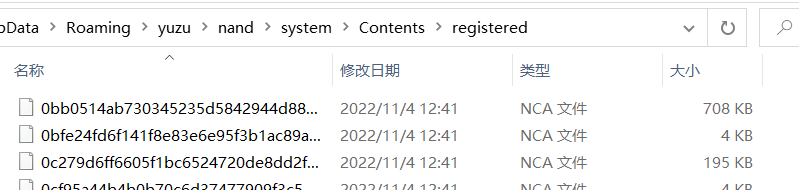
完成所有步骤后,重启Yuzu。
安装游戏
Yuzu支持Switch上的NSP和XCI格式的游戏,而游戏本身又分为本体、更新和DLC。
启动Yuzu,点击主页的添加游戏目录,选择一个目录来存储游戏。
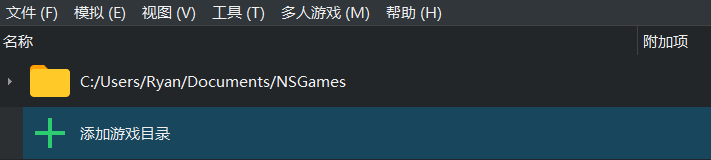
可以下载Switch游戏的网站有很多,这里主要推荐以下4个:
将下载的游戏本体直接放入第一步设置的游戏目录即可。
对于游戏更新和DLC,可以选择文件->安装文件到NAND,并选择对应的文件安装即可。
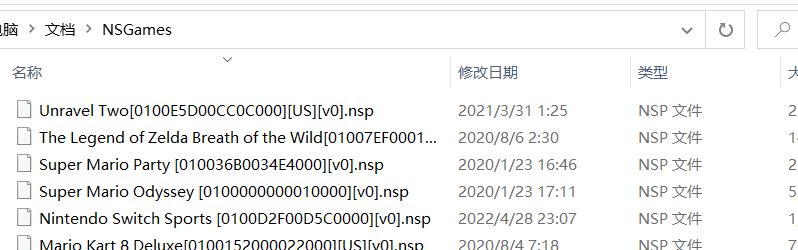
设置手柄
虽然Yuzu已经内置了Joycons驱动,但由于Joycons是通过蓝牙连接到电脑,为了避免各种各样的兼容性问题,推荐使用USB蓝牙适配器,并且最好是蓝牙4.0协议。
长按Joycons的蓝牙配对键,直到4个流水灯闪烁,使用电脑搜索蓝牙设备,并依次连接两个手柄。
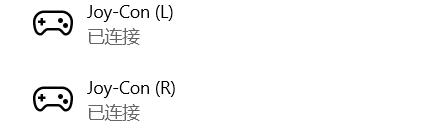
打开模拟->设置->控制,连接控制器选择双Joycons手柄,输入设备选择Dual Joycon 1,此时摇动摇杆或者按动按键可以看到相应的动画。
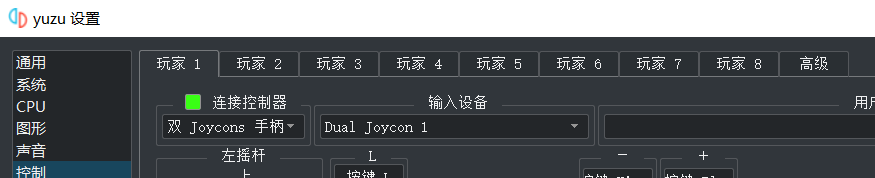
打开模拟->设置->控制。
玩家 1的连接控制器选择右Joycons手柄,输入设备选择Right Joycon 1,此时摇动摇杆或者按动按键可以看到相应的动画。
玩家 2的连接控制器选择左Joycons手柄,输入设备选择Left Joycon 1,此时摇动摇杆或者按动按键可以看到相应的动画。
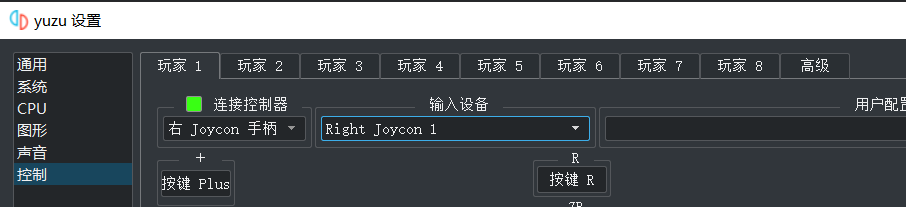
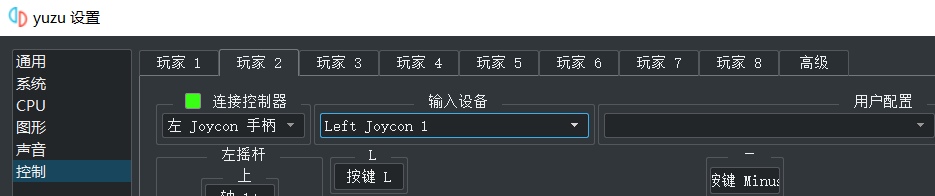
开始游戏
最后,双击游戏即可开始畅玩。
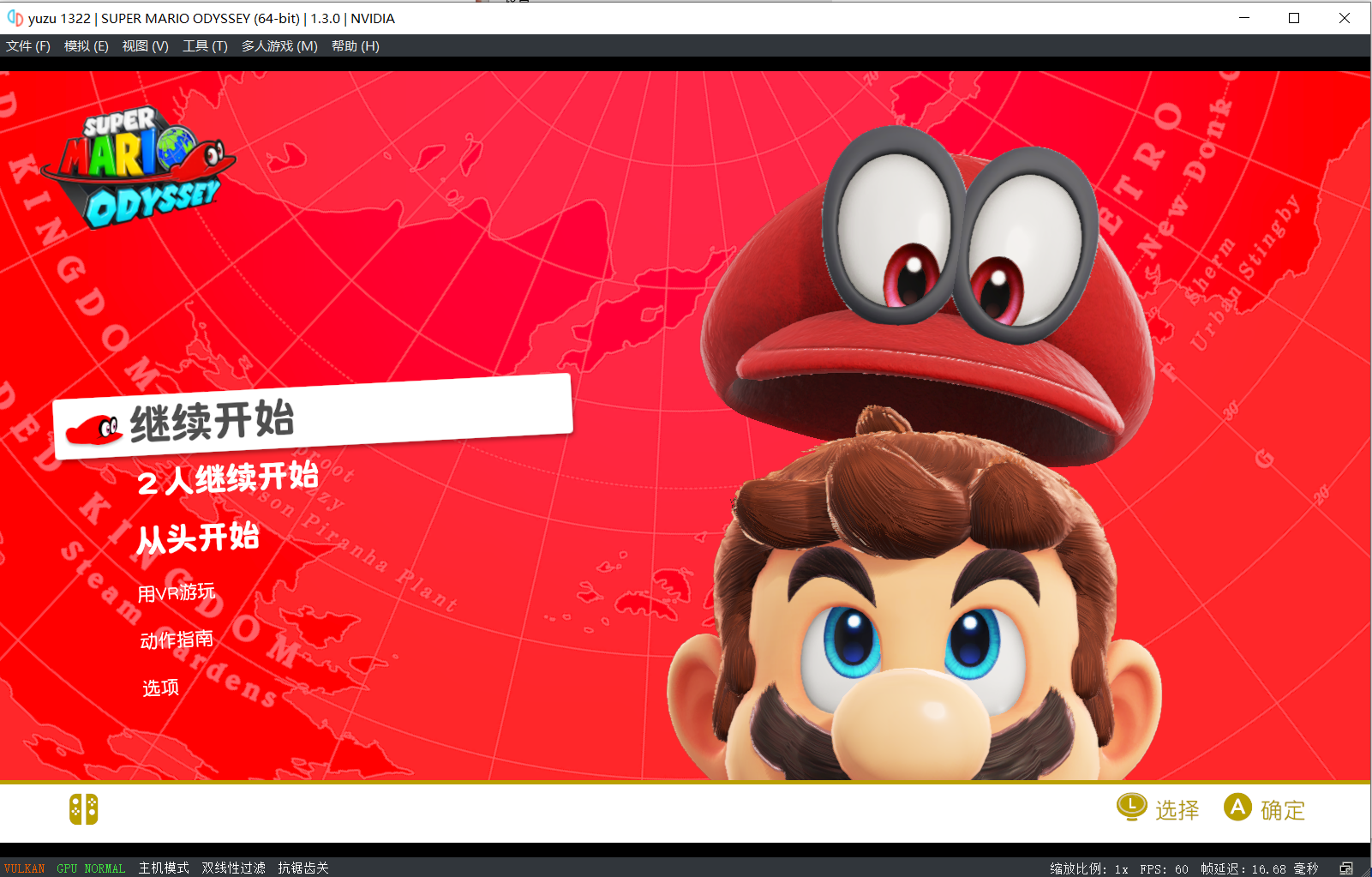
参考
How to setup your input software to provide motion sensor data